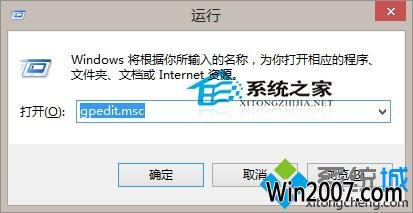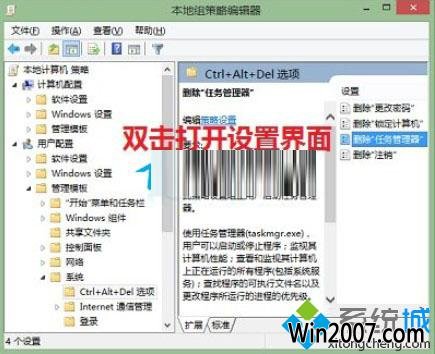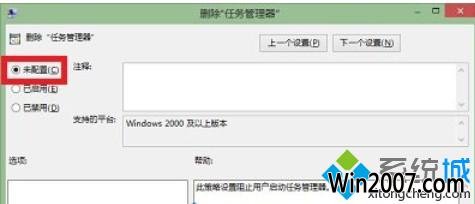winxp系统任务管理器显示灰色无法使用的图文教程
发布时间:2019-03-22 17:36 作者:笔记本之家 来源:www.0731jj.com 浏览数:次
winxp系统任务管理器显示灰色无法使用的图文教程?
我们在操作winxp系统电脑的时候,常常会遇到winxp系统任务管理器显示灰色无法使用的问题。那么出现winxp系统任务管理器显示灰色无法使用的问题该怎么解决呢?很多对电脑不太熟悉的小伙伴不知道winxp系统任务管理器显示灰色无法使用到底该如何解决?其实只需要1、按下win+R组合键,在出现的运行命令中输入“gpedit.msc”后回车; 2、在打开的打开本地组策略界面,在左侧面板点开“用户配置”,再展开“管理模版”,找到并点开次级菜单中的“系统”,点击选中下级“Ctrl+Alt+del选项”,在右侧窗口找到并双击“删除"任务管理器"”就可以了。下面小编就给小伙伴们分享一下winxp系统任务管理器显示灰色无法使用具体的解决方法:

解决方法:
1、按下win+R组合键,在出现的运行命令中输入“gpedit.msc”后回车;
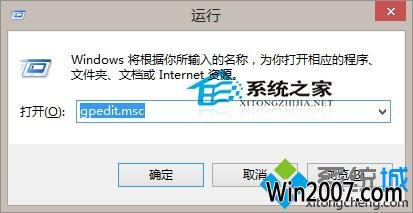
2、在打开的打开本地组策略界面,在左侧面板点开“用户配置”,再展开“管理模版”,找到并点开次级菜单中的“系统”,点击选中下级“Ctrl+Alt+del选项”,在右侧窗口找到并双击“删除"任务管理器"”;
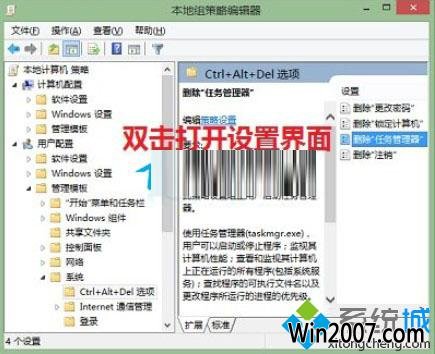
3、可能在删除“任务管理器”界面,系统处于“未配置”状态,别管他,设置成其他项目后,重新设置成“未配置”,然后点击底部应用,重启计算机使设置生效。
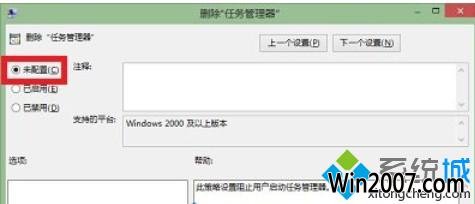
任务管理器是windows系统的重要功能部件,碰到灰色无法点击使用的情况可以按照上述方法设置,轻轻松松解决问题。
至此,关于winxp系统任务管理器显示灰色无法使用的图文教程了,希望小编整理的两种方法能够帮到大家,祝您天天好心情。